绘制命令的快捷键|绘制命令的快捷键是什么
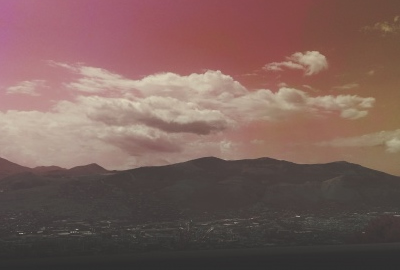
1. 绘制命令的快捷键是什么
01
首先,我们开启AutoCad2014,进入到经典工作区,我们直接在CAD绘图区绘制一条指定长度和角度的直线。
02
直接输入“直线”绘制命令快捷键“L”(LINE),按下空格键确定,进入到直线绘制命令,开始绘制直线。
03
使用鼠标左键单击AutoCad绘图区上的任意一点,作为直线的起点,
此时我们可以自由拖动鼠标绘制直线。
04
我们输入对直线线条的限制
“@直线长度数值”+“<直线角度数值”,指定直线的长度数值和角度数值。
05
数据输入完成后,我们直接
按下空格键确定输入数据,系统就会根据我们输入的数据,自动输出对应的长度和角度直线。
06
选中系统自动输出的直线,
按下“Ctrl+1”,系统弹出特性窗口,我们即可在特性一栏中,看到直线的长度和角度,与我们设置的长度、角度数值相同。
2. 绘制命令的快捷键是什么呢
天正建筑命令快捷键大全一
轴网菜单
重排轴号CPZH改变图中一组轴线编号,该组编号自动进行重新排序
倒排轴号DPZH倒排轴线编号,适用于特定方向的立剖面轴线绘制
单轴变号DZBH只改变图中单根轴线的编号
绘制轴网HZZW包括旧版本的直线轴网和弧线轴网
两点轴标LDZB选择起始轴与结束轴标注其中各轴号与尺寸
墙生轴网QSZW在已有墙中按墙基线生成定位轴线
删除轴号SQZH在已有轴网上删除轴号,其余轴号自动重排
添补轴号TBZH在已有轴号基础上,关联增加新轴号
添加径轴TJJZ在已有圆弧轴网上添加新的径向轴线,并插入轴号
添加轴线TJZX在已有轴网基础上增加轴线,并插入轴号
绘制轴网HZZW包括旧版本的直线轴网和弧线轴网
逐点轴标ZDZB逐个选择轴线,标注不相关的多个轴号
轴线裁剪ZXCJ用矩形或多边形裁剪轴网的一部分
轴改线型ZGXX切换轴线的线型
柱子菜单
标准柱BZZ在轴线的交点处插入方柱,圆柱或多边形柱
构造柱GZZ在墙角处插入给定宽度和长度的构造柱图例
角 柱JZ在墙角插入形状与墙一致的角柱,可设各段长度
异形柱YXZ把闭合Pline定义的柱断面转为非标准的异形柱
柱齐墙边ZQQB把柱子对齐到指定的墙边
墙体菜单
边线对齐BXDQ墙基线不变,墙线偏移到过给定点
单线变墙DXBQ将已绘制好的单线或者轴网转换为双线表示的墙对象
倒墙角DQJ将转角墙按给定半径倒圆角生成弧墙或将墙角交接好
等分加墙DFJQ将一段墙按轴线间距等分,垂直方向加墙延伸到给定边界
改墙厚GQH批量改墙厚:墙基线不变,墙线一律改为居中
改外墙高GWQG修改已定义的外墙高度与底标高,自动将内墙忽略
改外墙厚GWQH注意修改外墙墙厚前,应先进行外墙识别,否则命令不会执行
绘制墙体HZQT连续绘制双线直墙、弧墙,包括幕墙、弧墙、矮墙、虚墙等墙类型
墙保温层JBWC在墙线一侧添加保温层或撤销保温层
加亮外墙JLWQ亮显已经识别过的外墙
矩形立面JXLM在立面显示状态,将非矩形的立面部分删除,墙面恢复矩形
净距偏移JJPY按墙体净距离偏移平行生成新墙体
平行生线PXSX在墙任意一侧,按指定偏移距离生成平行的线或弧
墙面UCSQMUCS临时定义一个基于所选墙面(分侧)的UCS,在指定视口转为立面显示
墙端封口QDFK打开和闭合墙端出头的封口线
墙体造型QTZX构造平面形状局部凸出的墙体,附加在墙上形成一体
识别内外SBNW自动识别内外墙,适用于一般情况
修墙角XQJ清理互相交叠的两道墙或者更新融合同材质的墙与墙体造型
异型立面YXLM在立面显示状态,将墙按给定的轮廓线切割生成非矩形的立面
指定内墙ZDNQ人工识别内墙,用于内天井、局部平面等无法自动识别的情况
指定外墙ZDWQ人工识别外墙,用于内天井、局部平面等无法自动识别的情况
门窗菜单
编号复位BHFW把用户移动过的门窗编号恢复到默认位置
带形窗DXC在一段或连续墙段上插入等高窗
窗棂展开CLZK把窗立面展开到WCS,以便进行窗棂划分
窗棂映射CLYS把WCS上的窗棂划分映射回立面窗
门窗套JMCT在门窗四周添加或删除门窗套
加装饰套JZST给门窗添加三维装饰门窗套线
门口线JMKX给门添加或删除属于门对象的门口线
门窗MC在墙上插入由可定制形状的门窗(弧窗、门连窗、子母门、凸窗、门洞等)
门窗表MCB统计本图中使用的门窗参数,检查后生成门窗表
门窗编号MCBH选择门窗,可自动生成或修改已有门窗的编号
门窗检查MCJC显示电子表格检查当前图中已插入的门窗数据
门窗原型MCYX选择已有门窗作为新门窗改绘的原型,并构造门窗制作的环境
门窗入库MCRK把用户定义的门窗块加入二维门窗库
门窗总表MCZB统计本工程中多个平面图使用的门窗参数,检查后生成门窗总表
内外翻转NWFZ批量内外翻转已画在图中的门窗
异形洞YXD在立面显示状态,按给定的闭合pline轮廓线生成任意深度的洞口
转角窗ZJC在图中沿墙插入转角窗或者转角凸窗
组合门窗ZHC选取多个门窗生成统一编号的组合门窗
左右翻转ZYFZ批量左右翻转已画在图中的门窗
房间屋顶
标准坡顶BZPD
可建立多种三维屋顶,在双坡与单坡屋顶中同时可以生成山墙,与下部墙体连接
布置隔板BZGB
选择已经插入的洁具,布置小便池隔板
布置隔断BZGD
选择已经插入的洁具,布置卫生间隔断
布置洁具BZJJ
在厨房或厕所中布置厨具或卫生洁具
查询面积CXMJ
查询房间面积,并可以以单行文字的方式标注在图上
加老虎窗JLHC
在三维屋顶生成多种老虎窗形式
加雨水管
JYSG在屋顶平面图中绘制雨水管
加踢脚线JTJX
对房间添加或删除三维踢脚线
面积累加MJLJ
对选取的一组数值型文字进行求和
奇数分格JSFG
用于绘制按奇数分格的地面或吊顶平面
偶数分格OSFG
用于绘制按偶数分格的地面或吊顶平面
任意坡顶RYPD
由封闭的多段线生成指定坡度的屋顶,对象编辑可分别修改各坡度
搜索房间SSFJ
创建或更新已有的房间与建筑面积对象,然后对象编辑标注房间
搜屋顶线SWDX
自动跨越门窗洞口搜索墙线的封闭区域,生成屋顶平面轮廓线
套内面积TNMJ
计算住宅单元的套内建筑面积
攒尖屋顶ZJWD
生成对称的正多边锥形攒尖屋顶,考虑出挑与起脊,可加宝顶或尖锥
楼梯其他
电 梯DT
在电梯间井道内插入电梯门,绘制多种电梯简图
多跑楼梯DPLT
输入关键点建立多跑(直线或转折)楼梯
连接扶手LJFS
把两个梯段的扶手连接成连续的扶手
坡 道PD
通过参数构造室外直坡道
任意梯段RYTD
以图中的直线与圆弧作为梯段边线输入踏步参数绘制楼梯
散 水SWSS
搜索外墙线,绘制散水对象,创建室内外高差平台和勒脚
双跑楼梯SPLT
在对话框中输入梯间参数,直接绘制两跑楼梯
台 阶TJ
直接绘制台阶或把预先绘制好的PLINE转成台阶
添加扶手TJFS
以沿上楼方向的Pline路径为基线,添加楼梯扶手
阳 台YT
直接绘制阳台或把预先绘制好的PLINE转成阳台
圆弧梯段YHTD
在对话框中输入梯段参数,绘制弧形梯段
直线梯段ZXTD
在对话框中输入梯段参数绘制直线梯段,用来组合复杂楼梯
自动扶梯ZDFT
在对话框中输入梯段参数,绘制单双排自动扶梯
天正建筑命令快捷键大全二
立面菜单
构件立面GJLM对选定的一个或多个建筑对象生成立面,取代单层立面命令
立面窗套LMCC生成全包的窗套或者窗的上檐线和下檐线
建筑立面JZLM生成建筑物立面,事先确定当前图为首层平面,各层已识别内外墙
立面轮廓LMLK对立面图搜索轮廓生成立面轮廓线
立面门窗LMMC插入、替换立面门窗以及立面门窗库的维护
立面屋顶LMWD可完成多种形式的屋顶立面图设计
立面阳台LMYT插入、替换立面阳台已经立面阳台库的维护
门窗参数MCCS修改立面门窗的参数和位置
雨水管线YSGX按给定的位置生成竖直向下的雨水管
柱立面线ZLMX绘制圆柱的立面过渡线
剖面菜单
参数栏杆CSLG按参数交互方式生成楼梯栏杆,且楼梯栏杆库可由用户自行扩充
参数直梯CSZT按参数交互方式生成剖面的或可见的楼梯
扶手接头FSJT对楼梯扶手的接头位置作细部处理
构件剖面GJPM对一个或多个建筑对象剖切生成二维剖面,取代单层剖面命令
画剖面墙HPMQ直接绘制剖面双线墙
加剖断梁JPDL输入参数绘制楼板、休息平台板下的梁截面
建筑剖面JZPM生成建筑物剖面,事先确定当前图为首层平面
居中加粗JZJC将剖面图中的剖面墙线与楼板线向两侧加粗
楼梯拦板LTLB自动识别剖面楼梯与可见楼梯,绘制实心楼梯栏板
楼梯栏杆LTLG自动识别剖面楼梯与可见楼梯,绘制楼梯栏杆及扶手
门窗过梁MCGL在剖面门窗上添加过梁
剖面门窗PMMC直接在图中的剖面墙上插入剖面门窗
剖面填充PMTC以图案填充剖面墙线梁板或者剖面楼梯
剖面檐口PMYK在剖面图中绘制剖面檐口
取消加粗QXJC将已加粗的剖面墙线梁板线恢复原状
双线楼板SXLB绘制剖面双线楼板
向内加粗XNJC将剖面图中的剖面墙线与楼板线向内加粗
预制楼板YZLB绘制剖面预制楼板
文字表格
表列编辑BLBJ编辑表格的一列或多列
表行编辑BHBJ编辑表格的一行或多行
查找替换CZTH查找和替换图中的文字
单行文字DHWZ创建符合中国建筑制图标注的天正单行文字
单元编辑DYBJ编辑表格单元格,修改属性或文字
单元合并DYHB合并表格的单元格
单元递增DYDZ复制表格单元内容,并对单元内的序列号按规律递增或递减
单元复制DYFZ复制表格内或者图形中的文字与图块进入目标表格单元
撤销合并CXHB撤销已经合并的表格单元,恢复为标准的表格
多行文字-创建符合中国建筑制图标准的天正整段文字
读入Excel-根据Excel选中的区域,创建相应的天正表格
繁简转换FJZH将内码为台湾的BIG5码与中国大陆的国标码的文字对象之间双向转换
曲线文字QXWZ沿着曲线排列文字
全屏编辑QPBJ对表格内容进行全屏编辑
文字合并WZHB把TArch3.x的分开的中英文文字合成一行或单行文字合成多行文字
文字样式WZYS创建或修改命名天正扩展文字样式并设置图形中文字的当前样式
文字转化WZZH把AutoCAD单行文字转化为天正单行文字
新建表格XJBG绘制新的表格并输入表格文字
拆分表格CFBG按行或列把一个表格拆分为多个子表格,可带标题与自定义表头行数。
合并表格HBBG按行或列把多个表格合并为一个表格,行列不同可以自动处理。
增加表行ZJBH在指定行前后增加表行
删除表行SCBH删除指定表行
统一字高TYZG把所选择的文字字高统一为给定的字高
转角自纠ZJZJ把转角方向不符合建筑制图标准的文字(如倒置的文字)予以纠正
专业词库ZYCK输入或者维护专业词库里面的词条
转出Excel-把当前图中的天正表格输出到Excel
天正建筑命令快捷键大全三
尺寸标注
半径标注BJBZ对弧墙或弧线进行半径标注
裁剪延伸CJYS根据给定的新位置,对尺寸标注进行裁剪或延伸
尺寸转化CCZH把AutoCAD的尺寸标注转化为天正的尺寸标注
尺寸自调CCZT对天正尺寸标注的文字位置进行自动调整,使得文字不重叠
尺寸打断CCDD把一组尺寸标注打断为两组独立的尺寸标注
等分区间DFQJ把天正标注对象的某一个区间按指定等分数等分为多个区间
对齐标注DQBZ把多个天正标注对象按参考标注对象对齐排列
更改文字GGWZ更改尺寸标注的文字(在位编辑更方便)
弧长标注HCBZ按国标规定方式标注弧长
合并区间HBQJ把天正标注对象中的相邻区间合并为一个区间
角度标注JDBZ基于两条线创建角度标注
连接尺寸LJCC把平行的多个尺寸标注连接成一个连续的尺寸标注对象
两点标注LDBZ对两点连线穿越过的墙体轴线等对象以及相关的其他对象进行定位标注
门窗标注MCBZ标注门窗的定位尺寸,即第三道尺寸线
内门标注NMBZ标注内墙门窗尺寸以及门窗与轴线或者墙边的关系
墙厚标注QHBZ对两点连线穿越的墙体进行墙厚标注
墙中标注QZBZ按墙中心线标各墙间距,用于公共卫生间等隔断标注
切换角标QHJB对角度标注和弦长标注进行相互转化
取消尺寸QXCC取消连续标注中的一个尺寸标注区间
文字复位WZFW尺寸文字的位置恢复到默认的尺寸线中点上方
文字复值WZFZ尺寸文字恢复为默认的测量值
增补尺寸ZBCC对已有的尺寸标注增加标注点
逐点标注ZDBZ点取各标注点,沿给定的一个直线方向标注连续尺寸
符号标注
标高标注DZBG
标注各种标高符号,可连续标注标高
断面剖切DMPQ
在图中标注断面剖切符号
画对称轴HDCZ
绘制对称轴及符号
画指北针HZBZ
在图中画指北针
加折断线JZDX
绘制折断线
箭头引注JTYZ
绘制指示方向的箭头及引线
剖面剖切PMPQ
在图中标注剖面剖切符号,允许标注多级阶梯剖
索引符号PQSY
包括剖切索引号和指向索引号,夹点添加号圈
索引图名SYTM
为图中局部详图标注索引图号
图名标注TMBZ
以一个整体符号对象标注图名比例
引出标注YCBZ
可用引线引出来对多个标注点做同一内容的标注
坐标标注ZBBZ
对总平面图按照大地测量坐标规则进行坐标标注
作法标注ZFBZ
从专业词库获得标准作法,用以标注工程作法
坐标检查ZBJC
通过一个基准坐标检查其他坐标点的正确与否
天正建筑命令快捷键大全四
工具
对象编辑DXBJ依照各自定义对象特性,自动调出对应的参数对话框进行编辑
对象查询DXCX随光标移动,在各个图元上面动态显示其信息,并可进行编辑
对象选择DXXZ先选参考图元,选择其他符合参考图元过滤条件的图形,生成选择集
恢复可见HFKJ恢复临时被隐藏的对象
局部隐藏JBYC临时隐藏部分对象,以便观察和编辑其他对象
局部可见JBKJ只显示选中对象,隐藏其余对象
在位编辑ZWBJ不必进入命令即可对天正对象中的文字进行编辑
移 位YW按给定的位移值与方向精确地移动对象
自由粘贴ZYNT粘贴已经复制在裁剪版上的图形,可以动态调整待粘贴图形
自由复制ZYFZ动态连续的复制对象
自由移动ZYYD动态的进行移动、旋转和镜像
曲线工具
布尔运算BRYS对两个封闭多段线形成的区域进行并集形成新的多段线
反 向FX逆转多段线、路径曲面和墙体的方向
交点打断JDDD把通过同一交点的多根共面线段在该点打断
加粗曲线JCQX加粗指定的曲线(直线和多段线、弧)
连接线段LJXD连接同一直线上相连的两线段或同弧线的两弧
消除重线XCCX消除重合的线、弧
虚实变换XSBH把线型在虚线与实线之间进行变换
线变复线XBFX将若干个彼此相接的线、弧连接成一个多段线对象
图层工具
关闭图层GBTC关闭所选的图层
关闭其它GBQT关闭其它除了所选图层外的其他图层
冻结图层DJTC冻结所选的图层
冻结其它DJQT冻结除了所选图层外的其他图层
锁定图层SDTC锁定所选的图层
锁定其它SDQT锁定除了所选图层外的其他图层
图层恢复TCHF恢复在执行图层工具前保存的图层记录
观察工具
穿梭动画CSDH相机位置和观察角度都沿着给定的路径,摄制视频动画
定位观察DWGC建立立面定位观察器与关联视图
环绕动画HRDH相机点和目标点分别沿着自己的路径,摄制视频动画
视口放大SKFD模型空间的当前视口放大到全屏,并保存当前配置以便恢复
视口恢复SKHF恢复视口放大前的视口配置
视图满屏STMP使得当前视图充满显示屏幕进行观察
视图存盘STCP把当前视图抓取为位图图像并存盘
视图固定STGD把非菜单命令动态获得的虚拟漫游视图固定下来,避免重生成原来的视图
设置立面SZLM把UCS设置到平面两点决定的立面视图上
相机透视XJTS设置相机,以拍照的方式获得三维透视效果
虚拟漫游XNMY利用已有的相机,身临其境的在三维建筑中漫游
其他工具
测量边界CLBJ测量所选对象的最小包容立方体范围
统一标高TYBG用于二维图,把所有图形对象都放在0标高上,以避免图形对象不共面
搜索轮廓SSLK对二维图搜索外包轮廓
图形裁剪TXCJ对二维图块等对象进行局部裁剪,多用于立面图的遮挡
图形切割TXQG从平面图切割出一部分作为详图的底图
矩 形JX绘制天正矩形对象
道路绘制DLHZ绘制总图的道路
道路圆角DLYJ把对折角路口倒成圆角
3. 绘制命令的快捷键是什么键
CAD中引线标注命令快捷键是LE,引线标注详细步骤如下。
1、例如需要给倒角添加一个引线标注,也即注示出倒角的大小值。
2、在命令行中输入引线的快捷命令“LE”,按一下空格键。
3、接着指定第一个引线点,捕捉倒角斜线的中点,按一下鼠标左键。
4、接着指定第二个和第三个点。
5、输入文字的高度5,按一下空格键。
6、输入文本C10,按回车键提示输入下一行,这里我们不需要再输入,按键盘左上角Esc键完成操作。
这样在CAD中就完成引线标注了。
4. 帮助命令的快捷键是什么
1
启动CAD编辑器,进操作页面
2
在软件上方菜单栏选择“工具”和“查询”,就看到多种CAD查询命令:距离、面积、ID座标等等
3
点一下“距离”命令,根据命令行提示点击距离的起点和终点,接下来就能知道选中的距离,XY基准面中的角度和夹角等
4
点一下“面积”命令,选择图元或者需要测量图形的第一点、第二点等等,完成指定区域后,即可得到对应面积
5
点一下“ID坐标”,在CAD中点一下想知道ID座标的点,即可在命令行看到XY座标。
5. 绘图命令快捷键
方法/步骤
1/7分步阅读
Ctrl键组合:
Ctrl + I 选择整个图像区域。
Ctrl + C 复制所选区域
Ctrl + X 剪切所选区域
Ctrl + V 粘贴所选区域
Ctrl + Z 返回上一个动作
Ctrl + Y 撤消操作Ctrl + Z
Ctrl + E 查看图像详细信息
Ctrl + G显示 网格,方便进行图像编辑。
Ctrl + P 设置以打印图像
Ctrl + R 隐藏/显示标尺栏
2/7
Ctrl + W 打开“ 调整大小和倾斜”对话框
Ctrl + N 创建一个新图像
Ctrl + O 打开计算机上可用的图像
Ctrl + S 保存编辑的图像
Ctrl +向上翻页 缩小
3/7
Ctrl +向下翻页 放大
Ctrl + B加 亮选中的文本
Ctrl + I 斜体化所选文本
Ctrl + U在 所选文本下划线
Ctrl +数字键盘+ 增加选择大小
Ctrl +数字键盘- 减小选择大小
4/7
Alt键组合:
Alt + F 打开“自定义菜单”
Alt + H 显示键盘快捷键/切换主页选项卡
Alt + V 切换到“ 视图”选项卡
Alt + F 关闭窗口
Alt + Esc 快速缩小MS Paint应用程序
Alt +空格键 快速访问,右键单击标题栏。
5/7
功能键:
F1 在图画上打开帮助
F11 以全屏模式查看图片
F12 将图像另存为新文件
F10 与Alt组合显示字母。
6/7
导航键:
向左箭头键 移动到左侧区域或选择图像一个像素
右箭头键 右移到像素选择的区域或图像
向上箭头 将所选区域或图像上移一个像素
向下箭头将所选区域或图像向下 移动一个像素
7/7
其他键:
Esc:取消选择
删除:删除选择
打印屏幕PriScr SysRq:截屏
6. 绘图的快捷命令
CAD连续标注快捷键是什么?
CAD软件中CAD连续标注快捷键命令是:DIMCONTINUE,其主要用于接续标注。程序会将上个标注第二条尺寸界线作为创建标注的起点。
CAD连续标注的使用步骤:
首先打开浩辰CAD软件,然后输入CAD连续标注快捷键命令:DIMCONTINUE,或是点击菜单栏中的【标注】—【连续】。
执行命令后,根据命令行提示选择连续标注。
实例:在两个长方形组成的图形中,首先对其中一个长方形做线性标注,
CAD中怎么连续标注尺寸?CAD连续标注快捷键使用技巧
接着执行连续标注快捷命令:DIMCONTINUE,按回车键确认,根据命令行提示指定第二条延伸线原点,继续进行线性标注。
7. 绘制点的快捷键是
以中心绘制各个图形的快捷键,一般是alt键。
首先,在工作窗口左侧的工具箱中,选择需要的图形工具。
鼠标在拖动时按住键盘上的alt键,可以当前单击点为中心,绘制出需要的图形。
画图时,如果同时配合使用shift的键,可以控制绘图对象的长宽比。
8. 绘制点命令的快捷键
方法一、
1、cad中的点样式快捷键命令是“DDPTYPE”,在命令框中输入后按下回车键;
2、接着就会弹出点样式的面板,然后我们就可以选择自己需要的点样式;
3、选择完毕后,按下去确定按钮,就可以在画面中生成一个点样式了。
方法二、
1、首先我们在cad中画一个点,出现的是默认的点样式;
2、想要改变点样式,我们可以点击工具栏中的“格式”;
3、然后在弹出的选项中点击选择“点样式”;
4、然后就可以选择自己想要的点样式了;
5、选择完毕后,不要忘记点击“确定”。
9. 绘制命令的快捷键是什么意思
基本没有区别。快捷键只是命令英文名称的缩写。比如常用的:“l”:直线(line);“m”:移动(move);c:圆(circle);co:复制(copy);mi:镜像(mirror)等。
10. 绘图的快捷键怎么用?
1.
window+r,调出运行窗口。
2.
输入mspaint,回车确认。 (注:mspaint是microsoft paint的简写,意思是“微软画图”)
3.
windows自带的画图功能就打开了
相关内容

电脑虚拟键盘快捷键|电脑虚拟键盘快捷键是哪个
电脑虚拟键盘快捷键|电脑虚拟键盘快捷键是哪个,,电脑虚拟键盘...

键盘上的快捷键截图|电脑键盘上的截图快捷键
键盘上的快捷键截图|电脑键盘上的截图快捷键,,1. 电脑键盘上的...

鼠标不能拖动文件了
鼠标不能拖动文件了,鼠标,拖动,本文目录鼠标不能拖动文件了电...

分辨率切换快捷键|切换屏幕分辨率快捷键
分辨率切换快捷键|切换屏幕分辨率快捷键,,1. 切换屏幕分辨率快...

win10关闭F1快捷键|win10怎么关闭f1快捷键
win10关闭F1快捷键|win10怎么关闭f1快捷键,,1. win10怎么关闭f...

wps中的快捷键是什么|wps中的快捷键是什么意思
wps中的快捷键是什么|wps中的快捷键是什么意思,,wps中的快捷键...

网页返回上一页快捷键|网页返回上一页的快捷键
网页返回上一页快捷键|网页返回上一页的快捷键,,网页返回上一...

3dmax透视图的快捷键|3dmax透视效果快捷键
3dmax透视图的快捷键|3dmax透视效果快捷键,,1. 3dmax透视效果...

word表头斜线快捷键|word表头怎么加斜线
word表头斜线快捷键|word表头怎么加斜线,,1. word表头怎么加斜...

笔记本如何设置Fn快捷键|笔记本如何设置fn快捷
笔记本如何设置Fn快捷键|笔记本如何设置fn快捷键,,笔记本如何...

快捷键查找是什么|电脑的快捷键是哪个键
快捷键查找是什么|电脑的快捷键是哪个键,,电脑的快捷键是哪个...

电脑复制屏幕快捷键|台式电脑复制屏幕快捷键
电脑复制屏幕快捷键|台式电脑复制屏幕快捷键,,台式电脑复制屏...

笔记本唤醒快捷键|笔记本电脑休眠怎么唤醒快捷
笔记本唤醒快捷键|笔记本电脑休眠怎么唤醒快捷键,,1. 笔记本电...

清除屏幕内容的快捷键|屏幕清空快捷键
清除屏幕内容的快捷键|屏幕清空快捷键,,1. 屏幕清空快捷键你好...

fm是什么键|fm快捷键保存
fm是什么键|fm快捷键保存,,fm是什么键FM、SW、MW这三个标志是...